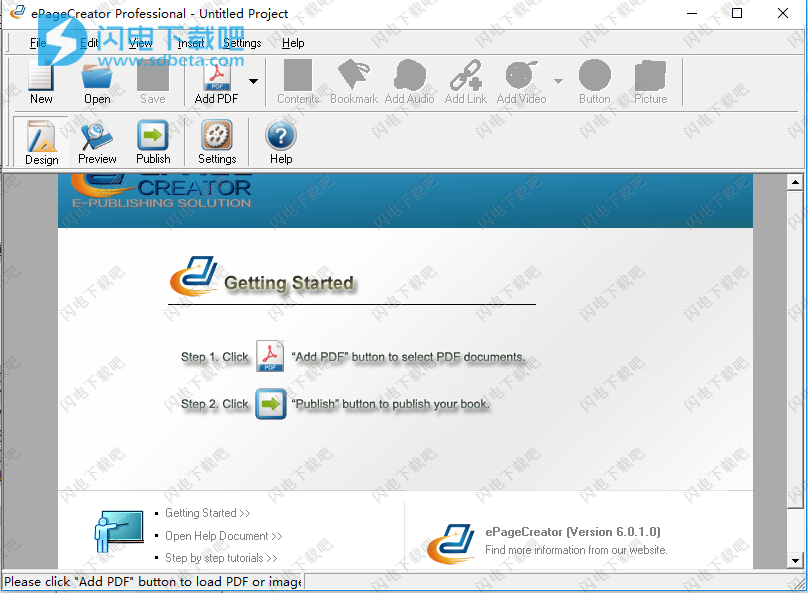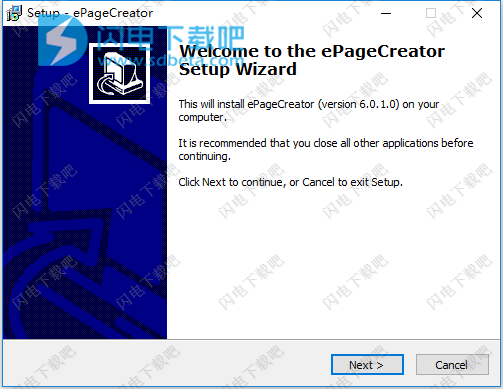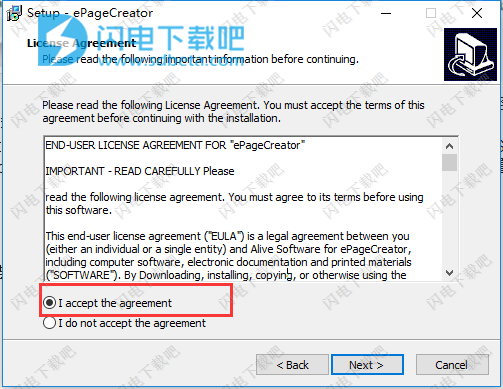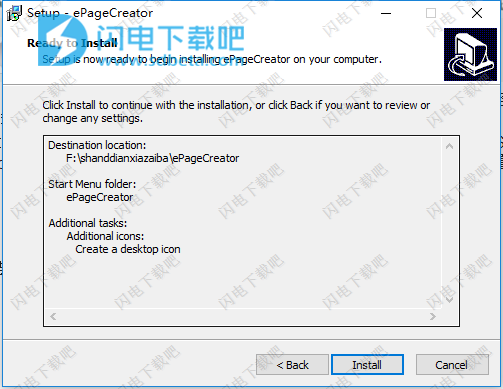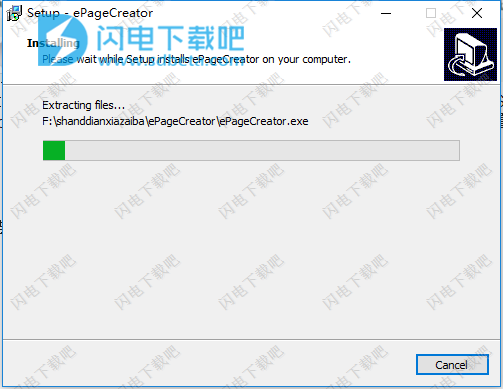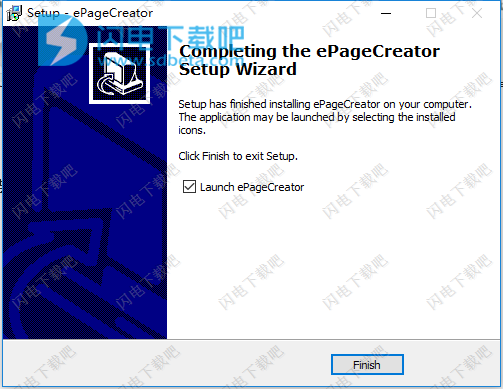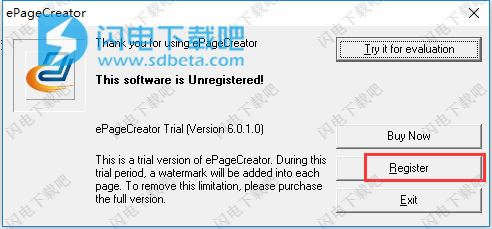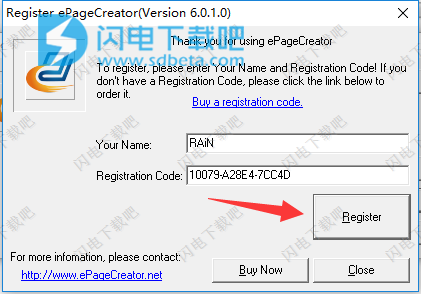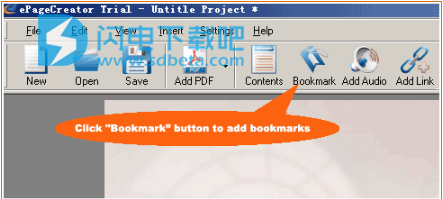ePageCreator破解版是一款功能强大的电子杂志制作软件,软件允许您创建Flash,HTML5,ePub,Mobi,EXE和Zip格式的
电子杂志或电子书,使用iCreateApp,您还可以在几分钟内为iOS和Android创建原生应用程序,而且无需进行复杂的编码即可制作用于PC和Mac的Flash格式,用于移动设备的HTML5,用于eReader的ePub和Mobi。 EXE和Zip用于放入CD / USB,硬盘或通过电子邮件发送给其他人以供离线阅读。适用于AppStore的iOS应用程序。适用于Google Play的Android应用。除此之外,用户还可以将音频,视频,YouTube视频,按钮,图片和Flash动画等多媒体嵌入您出版物的页面。内置15个特色主题供您直接使用,非常方便,本次小编带来的是ePageCreator最新破解版,含破解文件和详细的安装破解图文教程,需要的朋友不要错过了!
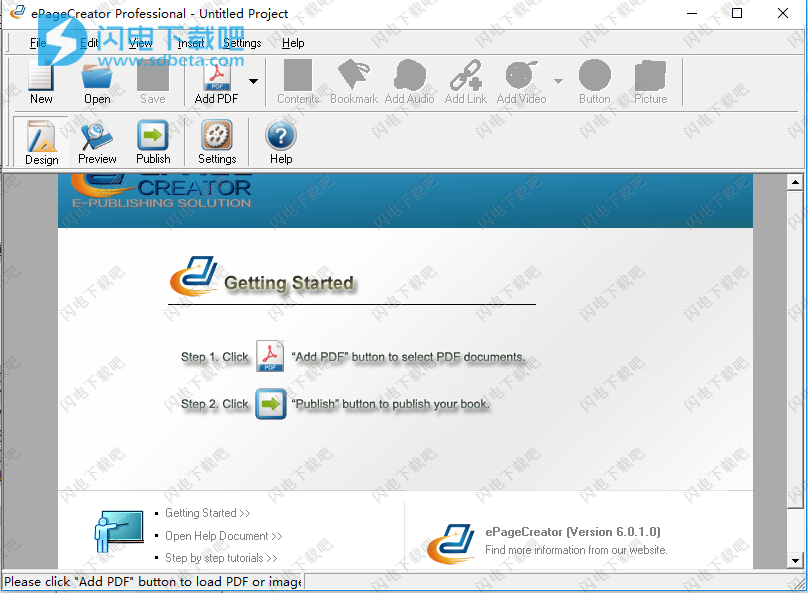
安装破解教程
1、在本站下载并解压,得到ePageCreator.exe安装程序和key.txt文本

2、双击ePageCreator.exe运行,点击next
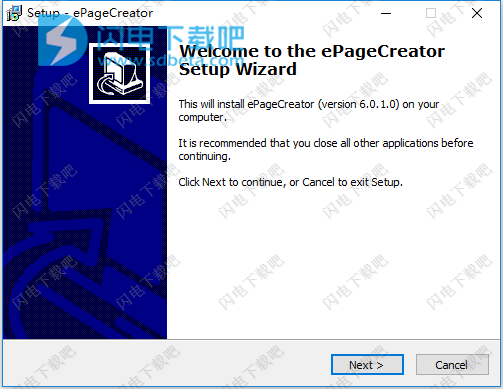
3、许可协议,勾选我接受协议,点击next
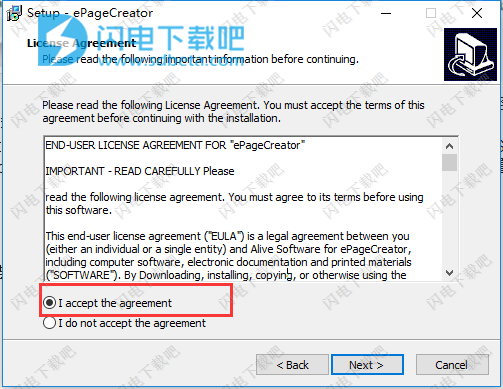
4、点击浏览选择安装路径,点击next

5、点击install安装
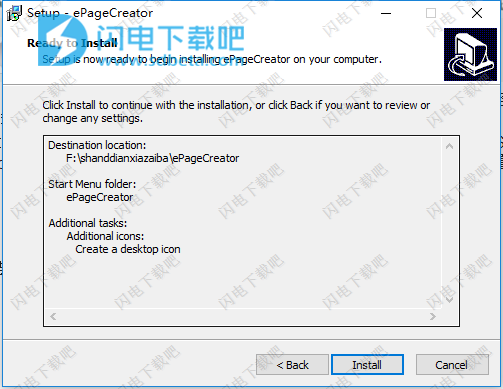
6、安装中,速度非常快,稍等片刻
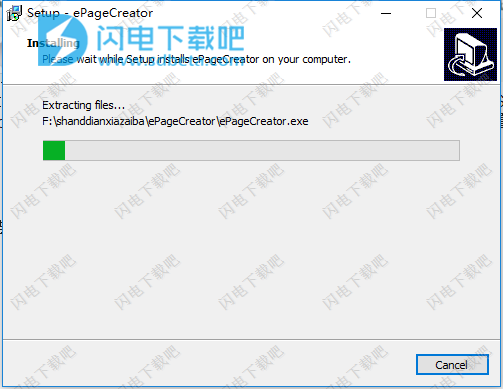
7、点击finish退出向导
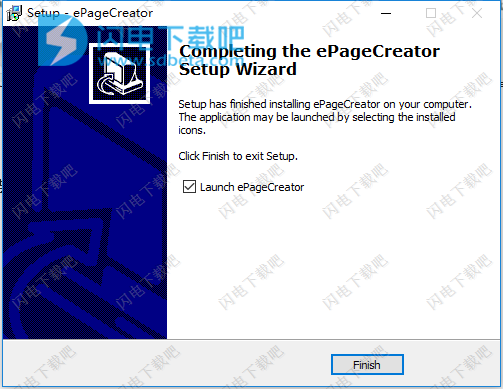
8、如图所示,点击注册选项
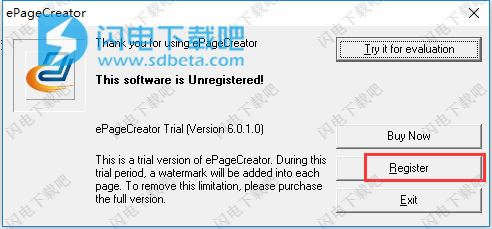
9、将文本文件的信息复制到软件注册窗口中,点击注册
Standard RAiN / 1000E-1476A-8BB95
Annual RAiN / 10004-02070-32235
Professional RAiN / 10079-A28E4-7CC4D
Enterprise RAiN / 10020-0DD65-ED664
Global RAiN / 10069-D90B3-2E25A
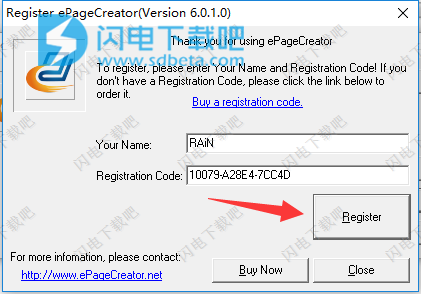
10、软件激活破解成功,赶紧来制作你的电子书吧
软件介绍
ePageCreator是一款专业的电子出版软件,只需点击几下鼠标,即可从PDF和图像文件创建自己的交互式电子出版物。
通过我们易于使用的界面,您只需点击几下鼠标即可制作数字出版物!即使是新用户,您也可以在几分钟内使用ePageCreator,而无需任何特殊的学习。 ePageCreator也支持右键点击操作,这个功能允许你创建一个只有两次点击的数字出版物。
链接可以插入任何页面。它可以放置在任何大小的任何位置,也可以通过拖放操作调整它的位置和大小。您可以为背景指定音频。当读者打开数字出版物时,音频将自动播放。您还可以为每个页面指定音频。当阅读者转向涉及的页面时,音频将被播放。 ePageCreator支持从PDF文件分析和导入目录表。之后,您可以编辑导入的目录。如果您想自己创建它,而不是从PDF导入,或者PDF不包含目录,ePageCreator可以帮助您为数字出版物创建目录。
功能特色
1、适用于移动设备的HTML5
您可以将PDF转换为HTML5格式,可以在大多数流行的移动设备上查看。您的出版物可以使用HTML5和Flash创建,可以在iPad / iPhone / iPod,Android,Windows Phone和Windows 8平板电脑以及其他移动设备上阅读。
2、ePub和Mobi
在发布您的出版物时,电子书选项允许您为包括iBook,Kobo,Nook,索尼和其他电子阅读器的电子阅读器创建ePub和Mobi文件。
3、App for iOS
借助我们的免费原生iOS应用程序 - FlipExplorer,将您的出版物发布到iPad / iPhone / iPod非常简单。所以你的读者可以离线阅读你的出版物。
4、Android版应用
我们还提供Android应用程序,用于将您的出版物发布到Android设备中。这意味着您的读者无需连接互联网即可在Android智能手机和平板电脑上阅读这些刊物。
5、富媒体和超链接
将音频,视频,YouTube视频,按钮,图片和Flash动画等多媒体嵌入您出版物的页面。 ePageCreator能够自动从您的PDF中导入超链接。您还可以手动插入链接,包括内部/外部链接,转到页面链接,播放音频链接,播放视频链接,显示图像链接,显示消息链接。
6、完全自定义
我们提供15个免费的自定义主题,供您自定义您的出版物。添加您的品牌徽标,背景,图标/皮肤,颜色来构建您自己的自定义外观。
7、档案库
让您的读者查看问题或相关数字出版物。它提供了每本出版物封面的缩略图。借助此功能,您的读者可以轻松访问这些后期问题或存档问题。
8、美丽的书签
ePageCreator可以创建具有高度逼真效果的书签。您可以在编辑公开信息时添加书签,也可以由读者自行完成。所有的书签都附在书的边上,您可以为每个书签指定不同的颜色。
9、为您的出版物设置一个密码
该功能可以保护您的出版物免受未经授权的访问。所有你需要做的是为你的公开添加一个密码。打开受保护的出版物时,系统会提示您的读者输入密码。
10、社交媒体整合
此功能可让您的读者通过电子邮件或社交网络分享他们喜欢的电子书,如Facebook,Twitter和MySpace。
11、创建目录
ePageCreator会自动检测并推送PDF中的目录。您可以在导入后编辑导入的目录。
12、使用Google Analytics进行跟踪
衡量和跟踪所有读者的行为,包括访问者数量,访问量和页面浏览量,发布时间,页面花费的时间,点击的链接,播放的音频,播放的视频,搜索的关键词等等。
使用帮助
入门
--------------------------------------------------------------------------------
第1步。创建项目
点击主窗口顶部的“新建”按钮,为您的出版物创建一个新项目,并提示您选择要转换为数字出版物的PDF或图像文件。
选择PDF或图像文件后,该出版物将为您创建并准备发布。
第2步。发布
点击“发布”按钮,你会看到以下界面:
在此窗口中,您可以指定书名(书名)和输出文件夹。如果要创建脱机版并将其分发到硬盘驱动器,USB中,也可以选择“为Windows创建自执行包(.EXE格式)”或“为MacOSX创建自执行包(.APP格式)”驱动器或CD/DVD。
之后,请点击“立即发布”按钮发布您的数字出版物。发布后您将看到以下界面:
注意:您可以通过我们的内置FTP上传器或任何其他FTP客户端程序上传出版物。要使用内置的FTP上传器上传,请点击“上传”按钮开始将出版物上传到您的网站。
右键单击PDF文件以创建发布
--------------------------------------------------------------------------------
该方法允许您仅用两次点击即可创建您的数字出版物。请按照以下步骤操作:
步骤1.打开Windows资源管理器,选择您想在Windows资源管理器中发布的PDF文件,然后右键单击它们,弹出菜单将出现。
第2步。点击“使用ePageCreator创建数字出版物”菜单项,ePageCreator将自动启动,选定的PDF文件将被转换为数字出版物。
注意:发布完成后,您可以将数字出版物与PDF文件放在同一个文件夹中。它位于由PDF文件名的PDF标题命名的子文件夹内。
命令行
--------------------------------------------------------------------------------
您的数字出版物可以通过命令行创建。命令行用法如下:
epagecreator<pdf文件名>[-o输出文件夹][-t书名]
<pdf文件名称>---指定要转换的驱动器,目录和PDF文件
[-o输出文件夹]-指定输出驱动器,目录
[-t书名]-指定发布的标题
例:
epagecreatorc:\pdffiles\mybook.pdf-od:\output-t“我的书名”
epagecreator“c:\pdffiles\mybook.pdf”-o“d:\outputfolder”
epagecreator“c:\pdffiles\mybook.pdf”-o“d:\outputfolder”-t“MyBookTitle”
如上例所示,包含空格的PDF文件名和输出文件夹必须用引号括起来。
ePageCreator还可以一次处理多个PDF文件,例如:
epagecreator“c:\pdffiles\mybook1.pdf”“c:\pdffiles\mybook2.pdf”“c:\pdffiles\mybook3.pdf”-o“d:\outputfolder”
epagecreator“c:\pdffiles\mybook1.pdf”“c:\pdffiles\mybook2.pdf”“c:\pdffiles\myb
添加或编辑目录
从PDF导入页面后,可以单击“内容”按钮添加或编辑目录。
点击“Contents”按钮后,您将看到以下界面:
您可以使用右侧的四个按钮添加或编辑换算表。完成编辑后,只需点击“确定”按钮保存并退出该窗口。
注意:如果您的PDF包含任何目录(在AdobeReader中称为书签),并且ePageCreator的设置对话框中的项目“导入目录”被选中,所有目录(书签)将被导入到ePageCreator中。点击“内容”按钮后你会看到它们。
如何添加书签
从PDF导入页面后,您可以点击“书签”按钮添加或编辑书签。
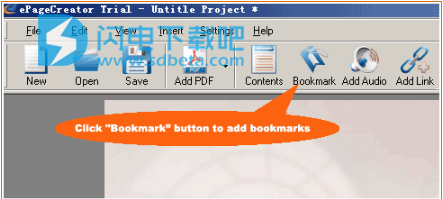
点击“Contents”按钮后,您将看到以下界面:

您可以使用右侧的两个按钮添加或编辑书签。完成编辑后,只需点击“确定”按钮保存并退出该窗口。